发布日期:2025/9/30
在现代办公中,报告编写早已成为日常工作的重要组成部分。无论是财务分析、市场总结、销售统计还是项目进展,报告的质量与生成效率往往直接影响团队决策。传统方式下,人工整理数据、手动排版与格式调整不仅耗时,还容易出错。而WPS作为集成化办公平台,提供了多种自动化工具,让报告生成更加高效与智能。通过数据链接、公式引用、自动更新与脚本驱动等功能,用户可以轻松构建动态报告系统。本文将从概念理解、功能使用、场景应用等角度出发,详细介绍如何使用WPS制作自动化报告。如果想获取更多进阶指南,可访问WPS。
1. 自动化报告的概念与优势
2. WPS自动化报告的核心原理
3. 准备阶段:数据与模板的搭建
4. 利用表格函数实现数据动态计算
5. 应用数据透视表实现快速分析
6. 图表自动更新与数据联动展示
7. WPS文字模块中插入动态数据
8. 宏与脚本:让报告自动生成
9. 云端同步与多设备协作
10. 自动化报告的优化与维护
所谓“自动化报告”,是指通过系统预设逻辑,使报告内容随数据变化自动更新。它以数据源为核心,通过函数、图表、宏等机制,实现从原始数据到最终展示的全过程自动化。
传统报告制作需要人工复制粘贴、格式调整,而自动化报告则能在数据变动后即时刷新内容。例如销售报表中,只要更新基础数据表,所有相关图表、汇总与结论即可自动变化。
其核心优势包括:
节省时间:减少重复操作与手动更新;
降低错误:自动计算避免人工疏漏;
提升可视化:数据变动即时反馈在图表中;
支持决策:通过智能关联逻辑,快速生成分析结论。
对于团队而言,自动化报告还能实现多人协作与实时共享,极大提升项目执行效率。
WPS的自动化报告功能依赖于多层组件协同工作:
数据层: 基础数据表、外部链接源、API接口输入;
逻辑层: 使用公式与函数实现动态计算;
展示层: 图表、表格、文字报告同步更新显示;
控制层: 宏命令与脚本驱动整体自动生成。
简单来说,WPS会通过“引用—计算—展示”三步逻辑,将分散数据统一整合为一份动态文档。当任一数据节点发生变化,整个报告系统会自动触发刷新机制,输出新的分析结果。
这种机制使得WPS在财务统计、销售预测、运营追踪等领域具有极高实用价值。
制作自动化报告前,必须先确定数据来源与报告结构。主要包括以下步骤:
(1)建立基础数据表: 在WPS表格中录入或导入原始数据,确保字段命名统一。可使用“数据→获取外部数据”功能从数据库或CSV文件导入。
(2)规划模板结构: 先确定报告的输出格式,例如页眉、标题、摘要区、图表展示区等。建议在WPS文字中创建模板,方便后续数据引用。
(3)建立引用关系: 使用“单元格引用”功能将WPS文字与表格联动。例如在文字中插入“=Sheet1!B2”即可实时调用表格内容。
通过合理布局与字段设计,后续所有自动更新操作都将在此基础上运行。
在WPS表格中,函数是实现数据动态计算的核心工具。以下几类函数最常用于报告自动化:
SUMIF / SUMIFS: 按条件求和,用于分类统计;
AVERAGEIF: 自动计算平均值,适合绩效分析;
COUNTIF: 用于计数统计,如达标人数、订单数量等;
VLOOKUP: 通过关键字匹配,实现跨表数据引用;
IF函数组合: 构建逻辑判断,如超过目标自动显示“达标”。
例如在销售报告中,可通过以下公式自动统计销售额:
=SUMIF(A:A,"华东地区",C:C)
每当基础数据更新时,结果单元格会同步刷新。配合WPS的“数据刷新”功能,可实现即时动态计算。
数据透视表是WPS自动化报告的重要组件。它能将海量数据进行快速分类汇总与可视化展示。
创建步骤:
选中数据区域;
点击“插入” → “数据透视表”;
选择新建工作表或现有区域;
在字段列表中拖拽维度与指标,如“地区”、“销售额”;
点击“刷新数据”,表格会自动更新统计结果。
当原始表中新增或修改记录时,只需点击“刷新”,透视表即可重算数据。这种机制避免了重复计算与人工汇总。
进一步地,可在透视表上添加“切片器”控件,通过点击按钮筛选不同维度,如年份或区域,使报告更具交互性。
可视化是自动化报告的关键环节。WPS支持多种图表类型,包括柱状图、折线图、饼图、面积图等。
创建图表后,系统会自动绑定数据区域。一旦数据变化,图表也会同步刷新。例如在月度销售曲线中,新增数据后折线自动延伸,无需重新绘制。
此外,WPS的“图表联动”功能允许多个图表共享同一数据源。比如点击“地区”筛选项时,所有图表会同步切换对应内容。
这种自动联动机制能帮助决策者快速从多个维度分析趋势,大幅提升数据洞察力。
除了表格,WPS文字同样支持数据动态引用。通过插入“域”或“链接对象”,报告中的文字描述也能自动随数据变化。
操作示例:
在WPS文字中定位到要插入数据的位置;
点击“插入” → “对象” → “来自文件”;
选择WPS表格文件并勾选“链接更新”;
确认后,表格中的数值将实时出现在报告中。
当表格数据更新后,文字文件打开时会提示“是否更新链接”,点击确认即可刷新报告内容。
这种方式特别适合用于财务报表、进度汇报等自动生成型文档。
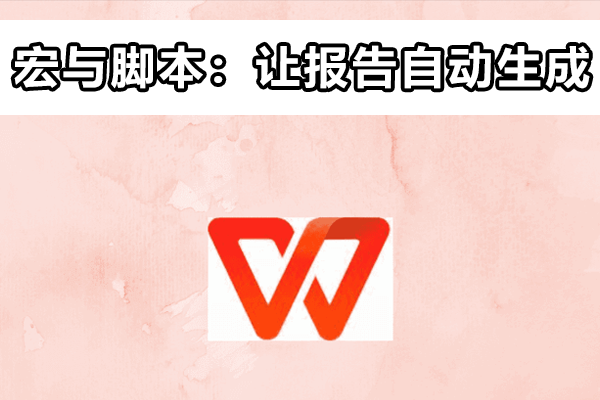
对于更高层次的自动化需求,WPS提供宏命令与VBA脚本支持。用户可以通过编程控制数据导入、格式设置与文件输出全过程。
以下为常见宏脚本场景:
定时导入数据并更新报告;
自动生成每月分报告并导出PDF;
批量插入图表与标题;
检测数据异常并高亮提示。
例如,可使用以下VBA代码自动更新所有数据透视表:
Sub RefreshAll()
Dim ws As Worksheet
For Each ws In ThisWorkbook.Worksheets
ws.PivotTables("PivotTable1").PivotCache.Refresh
Next ws
End Sub
运行宏后,所有透视表将即时同步,无需逐个点击刷新。对于周期性报告,可结合任务计划程序设定自动运行时间。
WPS云文档功能让自动化报告可在多端同步。只需开启“自动保存至云端”,所有数据更新与格式调整都会实时同步。
在团队协作中,多个成员可同时查看最新报告版本。通过权限设置,还可控制不同用户的编辑与查看范围。
移动端支持查看自动化报告结果,尤其适合管理层随时掌握运营动态。例如在手机端打开报告即可看到当天最新销售趋势。
这种“随时可用”的特性,让WPS的自动化报告不仅限于桌面办公,而成为跨平台的数据决策工具。
建立自动化报告后,为保证长期稳定运行,建议定期进行优化:
检查数据链接有效性: 避免外部数据源失效导致错误;
简化公式逻辑: 复杂函数可合并为命名区域或宏;
压缩图表数量: 减少渲染压力提升性能;
分层设计模板: 将数据区、计算区、展示区独立管理。
同时,建议启用“文件历史版本”功能,当报告逻辑调整或宏代码修改后可随时回滚,确保安全可控。
通过持续优化与结构维护,WPS自动化报告将成为企业日常运营中最可靠的数据支持工具。想了解更多自动化应用案例与教程,可访问WPS。